小编教你microsoft edge怎么创建快捷方式
win7/8创建IE浏览器快捷方式,直接右键发送到桌面就可以了但是microsoft edge浏览器不能把快捷方式直接发送到桌面上,怎么办呢?小编就给大家分享创建microsoft edge的快捷方式的步骤。
如果想要经常使用Microsoft Edge浏览器,就会发现打开时会比较困难,有没有什么方式可以快速打开microsoft edge呢?答案是肯定的,创建microsoft edge的快捷方式,下面就教大家创建microsoft edge的快捷方式。
microsoft edge怎么创建快捷方式
桌面空白处点击鼠标右键,在弹出的窗口中,点击“新建快捷方式”。
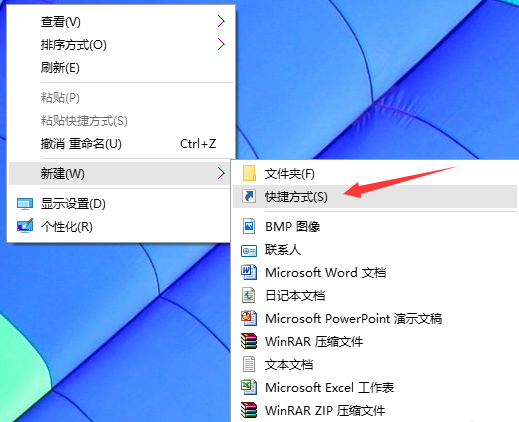
浏览器(图1)
在输入框里,输入“%windir%\explorer.exe shell:::{4234d49b-0245-4df3-b780-3893943456e1}”然后点击下一步。
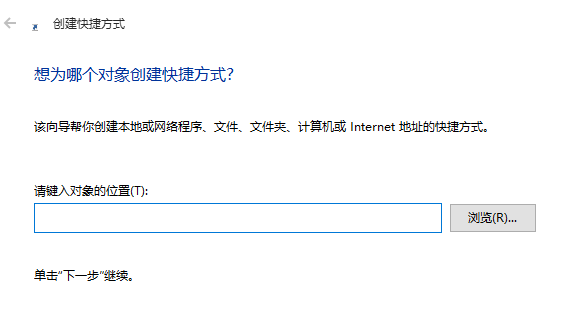
浏览器(图2)
直接点击“完成”即可。
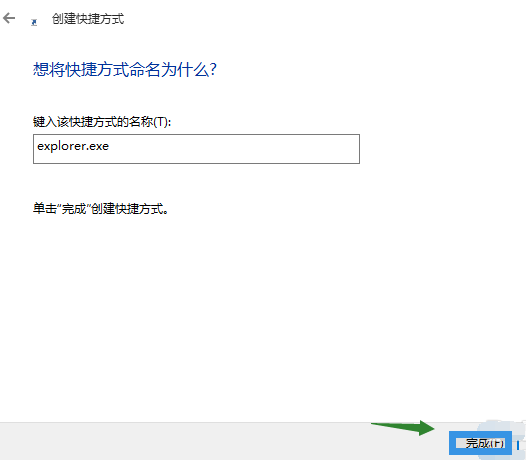
浏览器(图3)
桌面出现一个名字为“explorer.exe”的文件夹图标
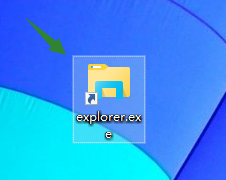
浏览器(图4)
双击这个文件夹,打开后发现Microsoft Edge浏览器图标是白色的
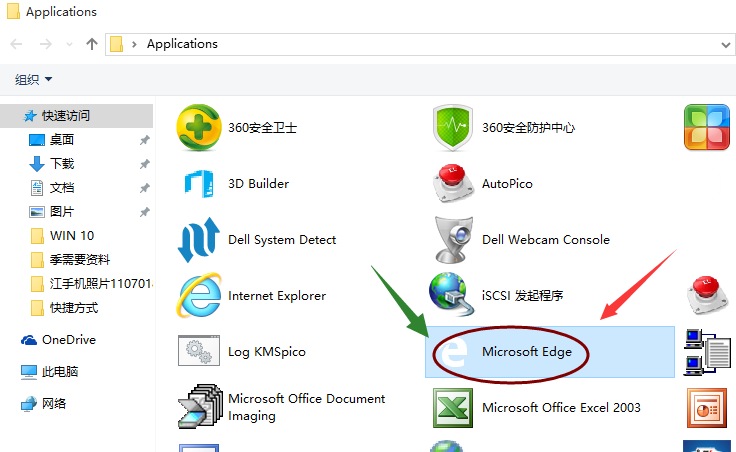
浏览器(图5)
鼠标右键点击该图标,在弹出的选项框里,点击“创建快捷方式”
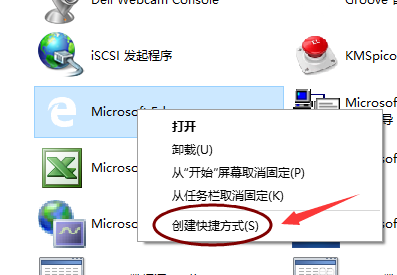
浏览器(图6)
可以在桌面看到“Microsoft Edge浏览器”的快捷方式.
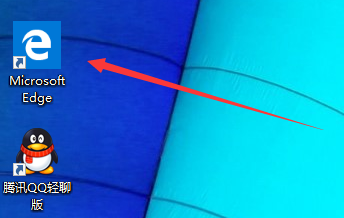
浏览器(图7)
相关阅读
- 天天p图武媚娘妆怎么用
- 无线路由器ping不稳定的解决方法
- 压缩文件不能打开显示无法找到应用程序怎么解决
- 云麦好轻 min体脂称怎么用?
- 2016放假安排公布 春节2月7日至13日放假
- e租宝是非法集资吗 e租宝的钱还能拿回来吗
- qq8.0体验版发布 qq8.0怎么样
- 百度VIP返利是真的吗 百度VIP返利是真是假
- 携程云抢票怎么样 携程云抢票会不会成功 靠谱吗
- 麻蜜网真的可以返利吗 麻蜜网怎么返利
《小编教你microsoft edge怎么创建快捷方式》由网友“谢师宴”推荐。
转载请注明:http://www.modouwifi.com/jiaocheng/05244092P2021.html